
Ef þú hefur ekki sett upp Microsoft Visual C ++ 2012, þá með mikilli líkur þegar þú reynir að hefja leikinn eða forrit sem virkar á þessu tungumáli, munt þú sjá skilaboð um eftirfarandi efni: "Forritið byrjar er ekki mögulegt, vantar MFC110U.dll. " Greinin mun segja frá því sem þarf að gera til að leiðrétta þessa villu.
Aðferð 1: Sækja MFC110U.DLL
Ef þú vilt ekki hlaða niður viðbótarforriti til að útrýma MFC110U.DLL villa, geturðu sótt bókasafnið sjálfur og síðan sett það upp á tölvunni.
Uppsetning er gerð með því einfaldlega að færa skrána í viðkomandi möppu. Ef þú ert með útgáfu af Windows 7, 8 eða 10, þá verður það að vera sett í möppuna á næstu slóð: C: \ Windows \ System32.
Auðveldasta leiðin til að gera það venjulega að draga. Opnaðu möppuna með niðurhalasafni og einum af ofangreindu, þá dregurðu úr skránni til annars, eins og sýnt er á myndinni.
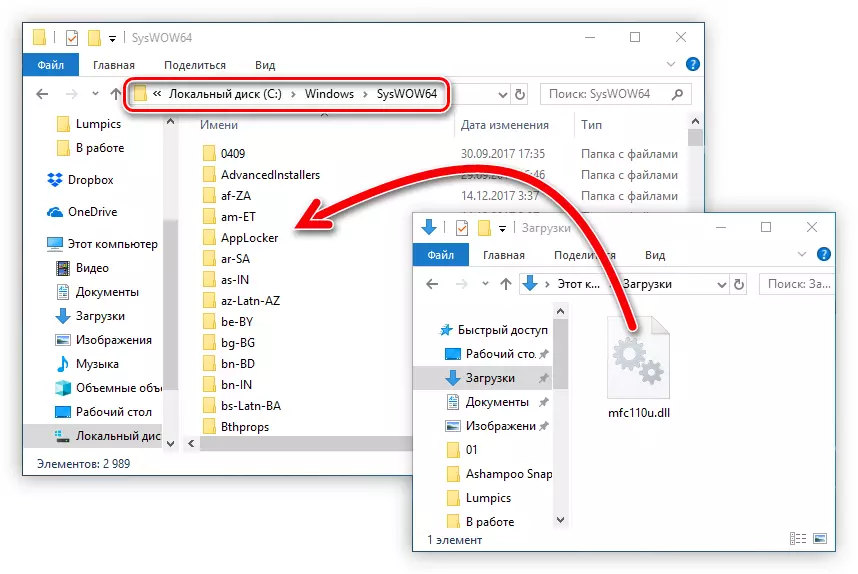
Vinsamlegast athugaðu að ef þú ert með annan útgáfu af Windows verður fullkominn mappa kallaður á annan hátt. Þú getur lesið meira um að setja upp DLL í þessari grein. Það er líka líklegt að eftir að villan er flutt mun ekki hverfa. Líklegast er þetta vegna þess að skráin hefur ekki skráð sig í kerfinu sjálfkrafa. Í þessu tilviki verður þessi aðgerð að vera sjálfstætt. Hvernig á að gera þetta, þú getur lært af þessari grein.
Aðferð 2: Uppsetning Microsoft Visual C ++
Eins og áður hefur komið fram, með því að setja upp Microsoft Visual C ++, seturðu upp í kerfinu og MFC110U.dll skráinni og fjarlægir þannig villuna. En til að hefja pakkann þarftu að hlaða niður.
Með því að smella á tengilinn verður þú að taka á niðurhalssíðuna, þar sem þú þarft að gera eftirfarandi:
- Veldu úr fellilistanum staðsetning kerfisins.
- Smelltu á "Download".
- Í sprettiglugganum skaltu athuga reitinn við hliðina á skránni, biturinn sem fellur saman við kerfið þitt. Til dæmis, fyrir 64-bita kerfi, það er nauðsynlegt að merkja hlutinn "vsu4 \ vcredist_x64.exe". Næst skaltu smella á "næsta" hnappinn.
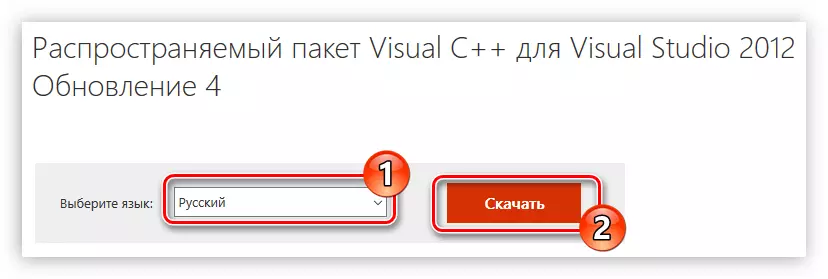
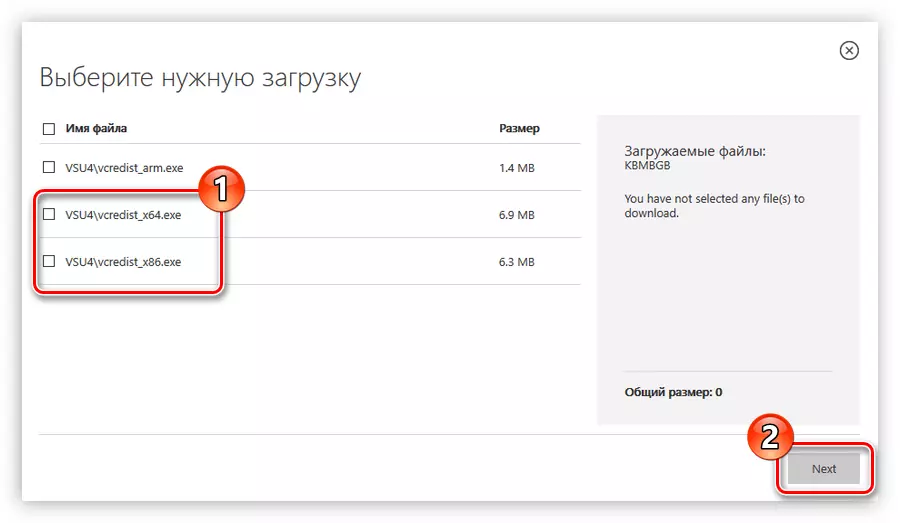
Eftir það verður skráin hlaðið niður á tölvuna þína. Hlaupa uppsetningaraðila og fylgdu leiðbeiningunum:
- Settu merkið við hliðina á "Ég samþykki leyfisskilmálin" og smelltu á Setja upp.
- Bíddu þar til allir þættir pakkans eru settar upp.
- Smelltu á Endurræsa hnappinn.
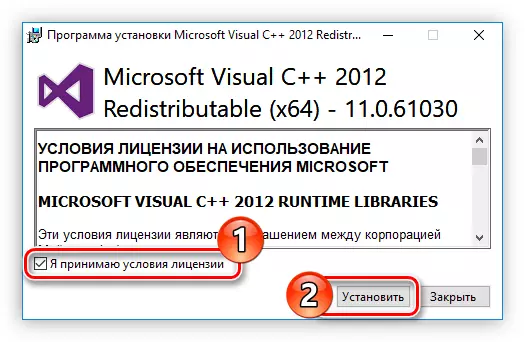
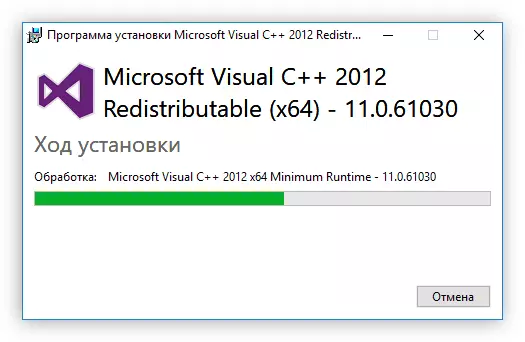
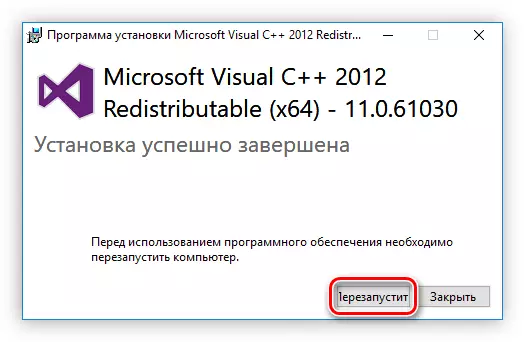
Eftir það verður tölvan endurræst, viðkomandi pakki verður sett upp í kerfinu og vantar bókasafnið er vantar MFC110U.dll bókasafnið.
